Maison >Tutoriel système >Série Windows >Paramètres du Lenovo Xiaoxin win10bios
Paramètres du Lenovo Xiaoxin win10bios
- PHPzavant
- 2024-01-11 18:12:051685parcourir
Entrer dans le système BIOS peut nous aider à résoudre de nombreux problèmes système. Cependant, de nombreux consommateurs utilisant des ordinateurs portables Lenovo Win10 ne sont toujours pas familiers avec cette méthode. Pour cette raison, nous avons spécialement lancé ce tutoriel pour partager avec vous comment accéder facilement au BIOS sur les ordinateurs portables Lenovo Win10.
Paramètres Lenovo Xiaoxin win10bios :
1. Allumez d'abord l'ordinateur. Lorsque l'écran de l'ordinateur affiche l'écran "Lenovo" et que des invites telles que "Appuyez sur F2 pour configurer" sont également visibles dans le coin inférieur gauche, veuillez appuyer rapidement. Appuyez sur la touche "F2" du clavier pour entrer avec succès les paramètres du BIOS.

2. Sur certains modèles, la touche F2 est située dans le coin inférieur droit du bouton, vous devez donc appuyer simultanément sur la touche FN et la touche F2 dans le coin inférieur gauche du clavier.

3. Par la suite, l'ordinateur entrera dans l'interface de configuration du BIOS matériel.
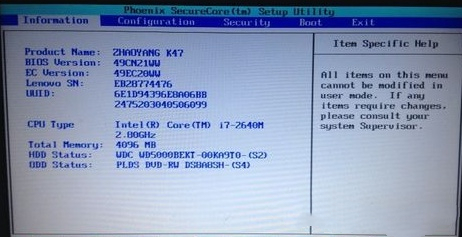
4. Après avoir terminé la configuration du BIOS sur votre ordinateur, vous pouvez appuyer sur le bouton "F10" du clavier pour enregistrer la configuration actuelle et quitter le programme BIOS.
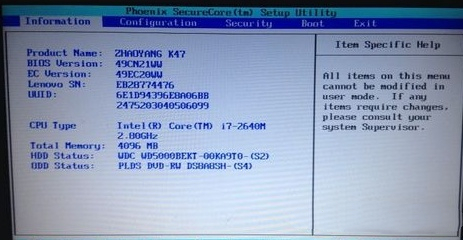
5. Enfin, veuillez sélectionner l'option "OUI" et appuyez sur la touche "Entrée" du clavier pour confirmer, et l'opération est terminée.
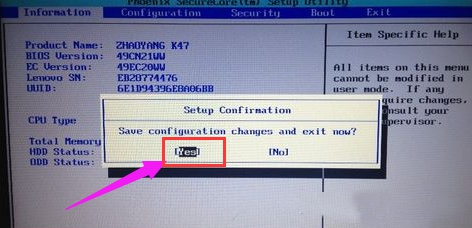
Ce qui précède est le contenu détaillé de. pour plus d'informations, suivez d'autres articles connexes sur le site Web de PHP en chinois!
Articles Liés
Voir plus- Où se trouve le commutateur Bluetooth sur les ordinateurs Lenovo ?
- Comment accéder à l'interface de configuration du BIOS dans Win10
- Tablette Lenovo Xiaoxin Pad Pro 12.7 : nouvelle couleur accrocheuse 'Xizi Green', taux de rafraîchissement pouvant atteindre 144 Hz
- Titre original : Lenovo Xiaoxin Pro AI Ultrabook 2024 Annonce officielle : le premier lot est équipé du Core UItra de 1ère génération Lenovo annonce que le premier lot d'ultrabooks Xiaoxin Pro AI en 2024 sera équipé du processeur Core UItra de première génération
- Les ventes au box-office du Nouvel An lunaire chinois 2023 ont dépassé le milliard : « Crossing the Angry Sea » s'est classé premier et la version théâtrale « Crayon Shin-chan » s'est classée troisième.

